Все способы:
Способ 1: «Настройки» Самуснга
Самый простой и эффективный способ удалить аккаунт Google со смартфона Samsung – это использование встроенных средств системы. Достаточно найти раздел со всеми используемыми профилями, затем произвести нужные манипуляции. На устройстве с оболочкой OneUI, работающем на базе Android 11, сделать это можно следующим образом:
- Откройте приложение «Настройки» через главное меню и перейдите в раздел «Учетные записи и архивация».
- В новом окне коснитесь строки «Управление учетными записями» и выберите аккаунт Google.
- Тапните по кнопке удаления учетной записи внизу, затем подтвердите действие и разблокируйте защиту устройства, чтобы подтвердить, что профиль удаляет сам пользователь.

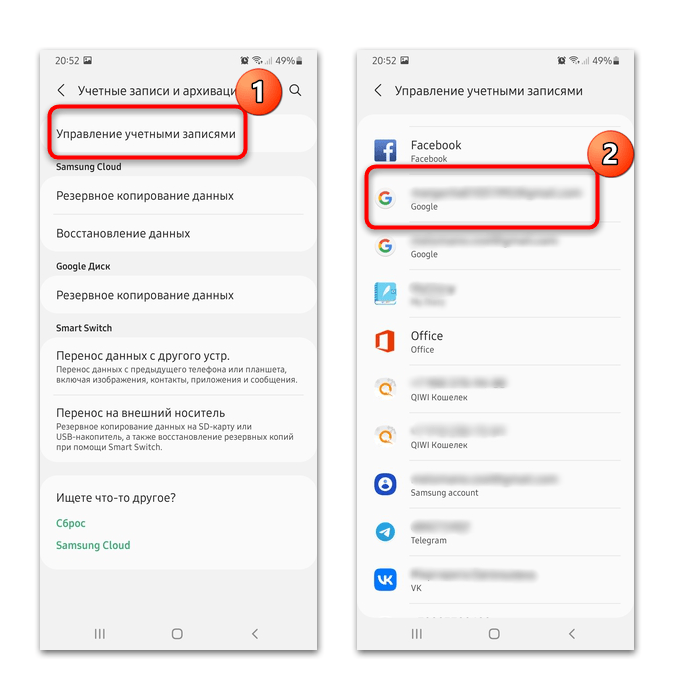
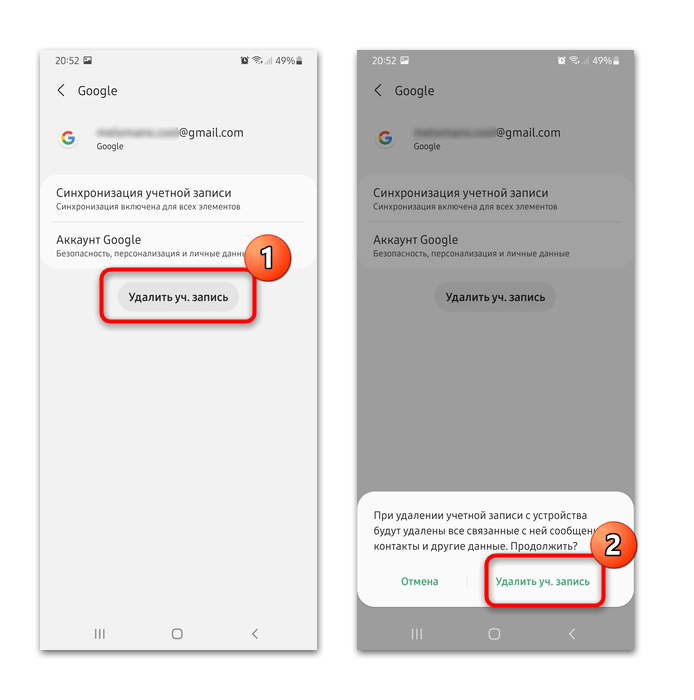
Что касается других популярных оболочек, например TouchWiz, используемых на более старых моделях Samsung, то алгоритм действий схож. Через системные «Настройки» найдите раздел с аккаунтами, где отобразится список всех профилей, сохраненных на смартфоне. Коснитесь пункта «Google».
Через окно параметров учетной записи откройте дополнительное меню. Обычно оно находится в верхнем правом углу и представлено в виде трех точек или кнопки «Опции». В меню выберите удаление и подтвердите действие.
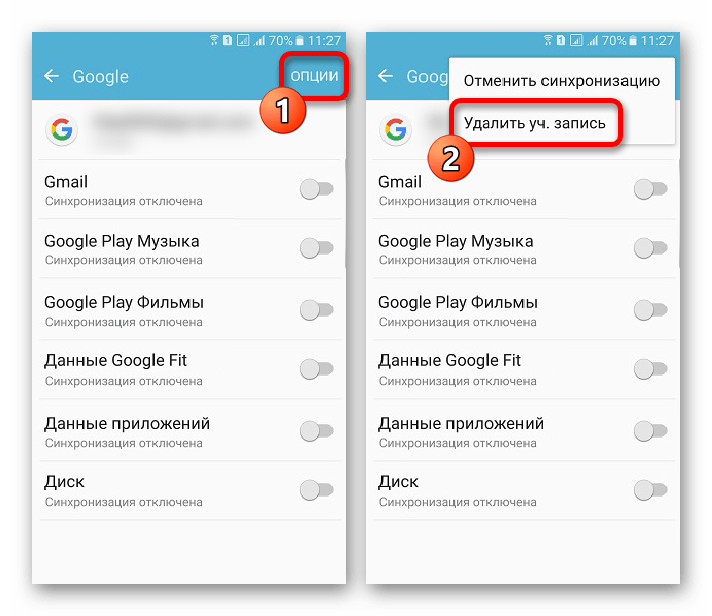
Способ 2: «Управление устройствами»
Убрать аккаунт Google с телефона Samsung можно удаленно через компьютер, но при этом потребуется доступ к девайсу, чтобы подтвердить выход из аккаунта на нем. Единственное, что нужно знать – это учетные данные от профиля:
- Через любой обозреватель откройте главную страницу Google и осуществите вход в профиль, если это требуется. Для этого нажмите на кнопку «Войти» вверху и заполните форму. После отобразится аватар аккаунта — щелкните по нему и нажмите на кнопку «Управление аккаунтом Google».
- Перейдите на вкладку «Безопасность», затем в главном окне найдите блок «Ваши устройства». Кликните по кнопке «Управление устройствами».
- В списке связанных с профилем девайсов найдите Самсунг и нажмите на ссылку «Подробнее».
- Коснитесь кнопки «Выйти» на новой странице.
- Подтвердите действие во всплывающем окне.
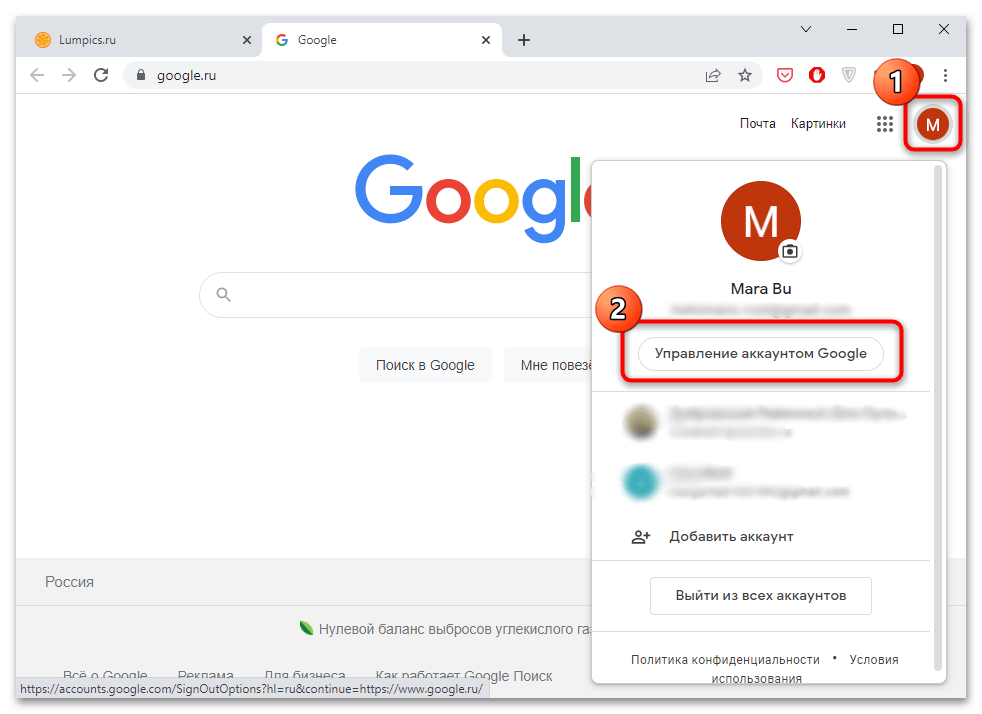

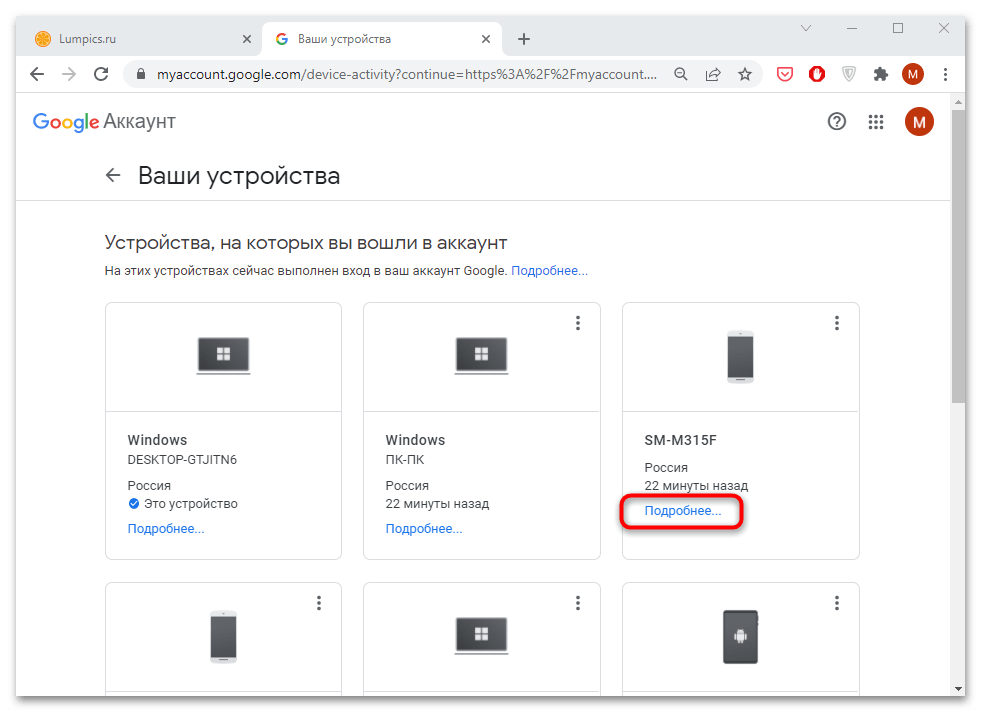

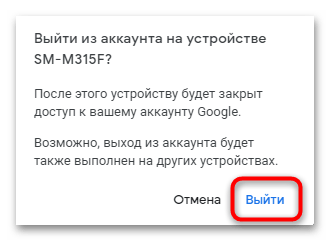
На экране Самсунга может появиться уведомление о том, что осуществляется выход из аккаунта.
Сервисы Гугл на устройстве, связанные с учетной записью, будут недоступны до тех пор, пока пользователь не авторизуется через смартфон в системе повторно.
Способ 3: Удаление аккаунта навсегда
Удалить Гугл-аккаунт с телефона Самсунг можно навсегда, и при этом все данные, связанные с профилем и облачным хранилищем, будут безвозвратно утеряны. Более новые версии операционной системы предусматривают специальный раздел в системных «Настройках». Также удалить его можно через веб-версию сервиса.
- Откройте «Настройки», затем перейдите в «Google», где доступно управление аккаунтом.
- Коснитесь кнопки под аватаркой «Управление аккаунтом Google». Появится новое окно, где нужно перейти на вкладку «Данные и конфиденциальность» на верхней панели. Перемещаться между разделами можно с помощью свайпа в стороны.
- Пролистайте появившийся список функций до конца и тапните по строке «Удаление аккаунта Google». В следующем окне введите свой пароль от учетной записи и нажать на кнопку «Далее». Это необходимо, чтобы убедиться, что действие выполняет владелец смартфона, а не третье лицо.
- Отобразится подробная информация, предупреждающая о том, что все данные аккаунта будут потеряны. Здесь также можно посмотреть, какой именно контент сотрется. Внимательно ознакомьтесь со сведениями, внизу поставьте галочки в чекбоксах около соглашения и подтверждения удаления и нажмите на соответствующую кнопку.

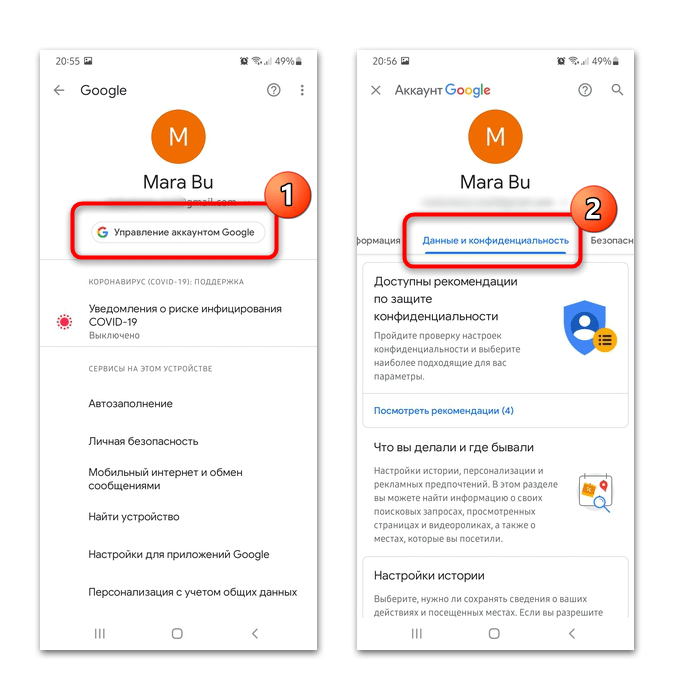
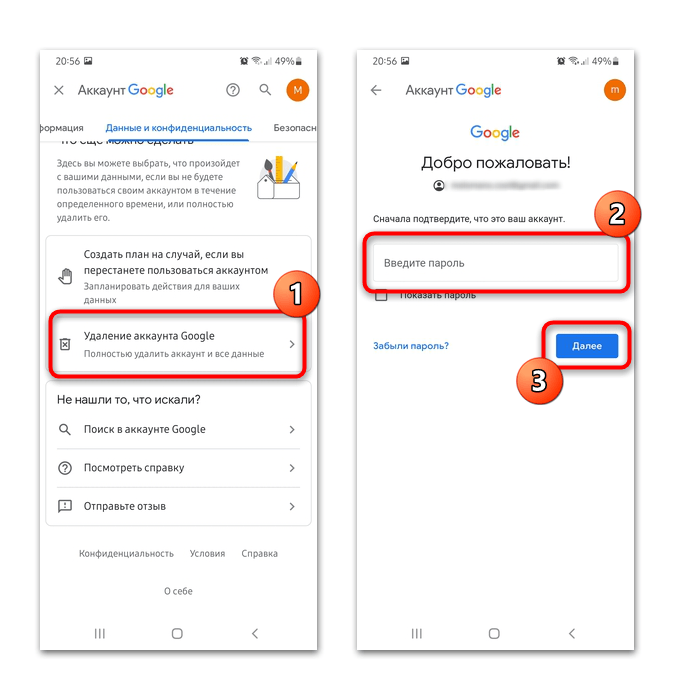
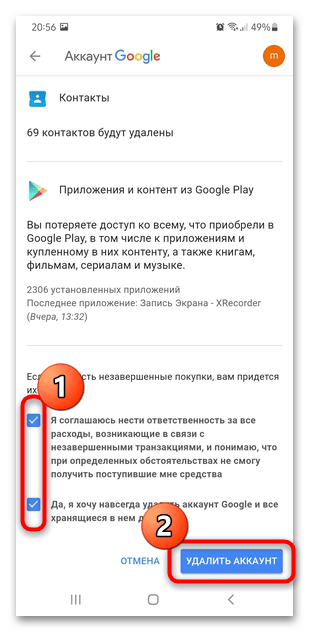
С серверов Google будет очищена вся информация о пользователе, включая цепочки писем на электронной почте, доступ с аккаунта к видеохостингу YouTube, а также вся история просмотров, выложенного контента, закладок.
После удаления аккаунта Google на Самсунге нельзя пользоваться фирменными сервисами до тех пор, пока не будет создана новая учетная запись.
Удалить учетную запись Гугл навсегда можно и через веб-версию сайта. Для этого запустите любой мобильный браузер и перейдите на главную страницу сервиса. В верхнем правом углу нажмите на иконку аватарки и откройте «Управление аккаунтом Google». После этого действуйте согласно инструкции, описанной выше, поскольку алгоритм действий аналогичен.
Удаленно деактивировать аккаунт Гугл со смартфона можно через браузер на компьютере по такому же принципу.
Читайте также: Как восстановить Гугл-аккаунт
Способ 4: Сброс настроек
Если ни один способ не помог, то можно воспользоваться встроенной функцией девайса и сбросить его настройки до заводских. При этом, помимо аккаунта Google, со смартфона будут удалены и другие данные и файлы, поэтому рекомендуется перед процедурой сделать резервную копию для дальнейшего восстановления с помощью облачного хранилища или съемного флеш-накопителя, если он поддерживается устройством.
Контакты, данные календаря и другие данные можно синхронизировать через фирменное облачное хранилище Samsung Cloud:
- Перейдите в раздел с информацией об аккаунте через системные «Настройки». Выберите приложение «Samsung Cloud».
- Нажмите на функцию «Архивировать данные». В следующем окне выберите данные и файлы для создания резервной копии, затем коснитесь кнопки «Архивировать сейчас».
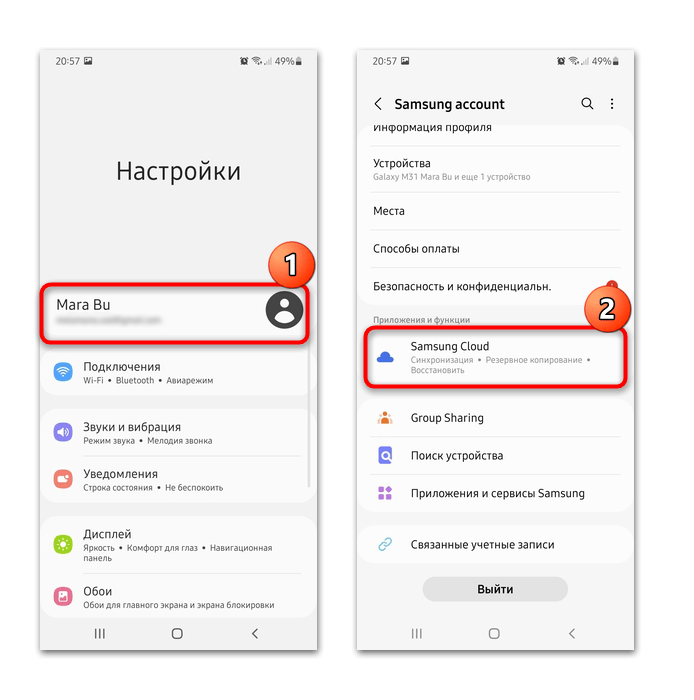
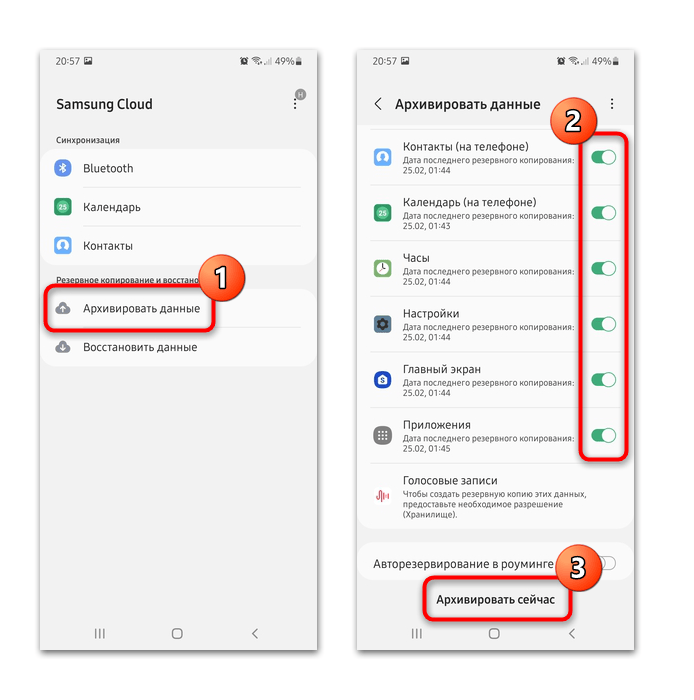
Чтобы вернуть информацию и приложения после сброса настроек, осуществите вход в профиль Самсунг и в приложении облачного хранилища выберите функцию «Восстановить данные».
Сбросить настройки Самсунга до заводских можно с помощью встроенной функции или режима восстановления «Recovery», который запускается нажатием сочетаний механических кнопок девайса. Также некоторые модели предусматривают специальный сервисный код. На нашем сайте есть статья, где пошагово разобраны все способы возвращения смартфона к первоначальному состоянию.
Подробнее: Как сбросить Самсунг до заводских настроек

 Наша группа в TelegramПолезные советы и помощь
Наша группа в TelegramПолезные советы и помощь
 lumpics.ru
lumpics.ru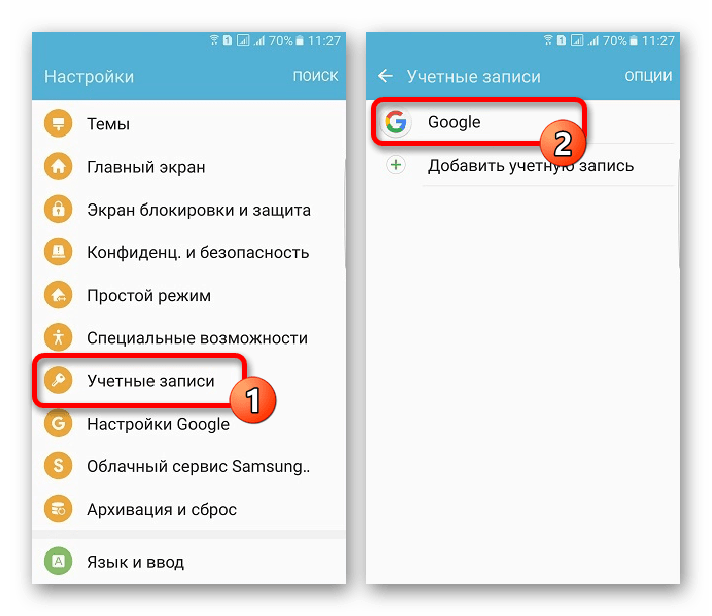
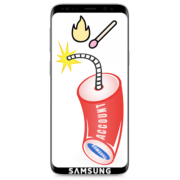


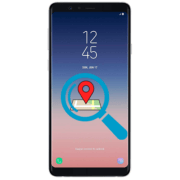
Задайте вопрос или оставьте свое мнение